[已更新] 如何修復 Windows 10 更新錯誤 0x80244022
![[已更新] 如何修復 Windows 10 更新錯誤 0x80244022 [已更新] 如何修復 Windows 10 更新錯誤 0x80244022](https://luckytemplates.com/resources1/images2/image-2014-0408150524266.png)
為了解決 Windows 10 更新錯誤 0x80244022,請參考有效的解決方案,例如運行疑難解答、檢查網絡設定等。
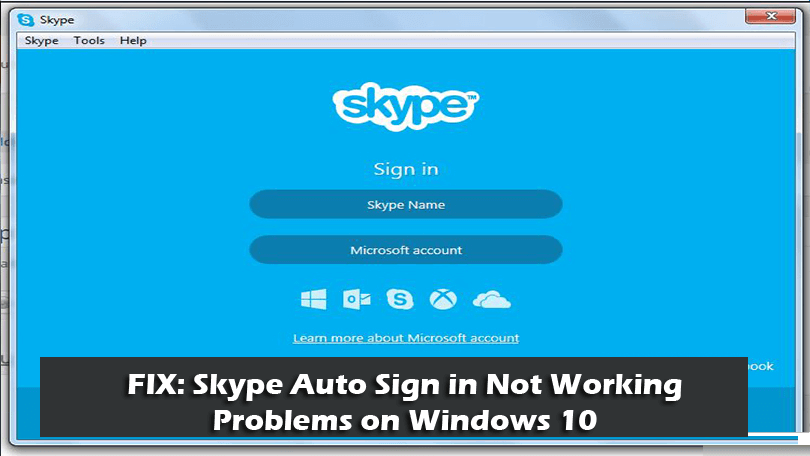
您的Skype 自動登錄選項是否無法在 Windows 10 上運行或在登錄 Skype 時遇到問題?
請放心,您並不孤單,大量用戶抱怨Skype 自動登錄 Windows 10 問題。
因此,請繼續閱讀博客並了解如何修復Windows 10 上的 Skype 自動登錄問題
我們都知道 Skype 是一款出色的即時通訊應用程序。它吸引了全球範圍內的大量用戶。
但是這個偉大的也有一些給許多用戶帶來不便的問題。
說到 Skype 問題,最常見的問題之一是Skype 阻止您自動登錄 Windows 10。
因此,在本文中,我列出了用戶登錄 Skype時遇到的一些常見問題以及解決大多數自動登錄問題的解決方案。
1:問題1:Skype自動登錄不起作用
許多用戶抱怨 Skype 不會在 Windows 10 中自動登錄。用戶報告說他們已在 Skype 上登錄,並且在重新啟動 PC 後,Skype 每次都會提示再次輸入憑據。
即使他們啟用了在常規設置中自動啟動 Skype的選項,但他們並沒有留下簽名。
好吧,這是許多 Skype 用戶感到沮喪的常見問題,並且正在尋找解決方法 Skype 無法在 Windows 10 中自動登錄。
這些問題與防病毒和防火牆有關,因為這可能會導致中斷,因此要解決問題,請確保允許 Skype 通過這些安全問題,並且您正在運行 Skype 的更新版本。
此外,還可以嘗試下面列出的解決方案來解決此問題。
問題二:Skype 8.11.0.4 不自動登錄
這是一些 Skype 用戶在升級到 Skype 最新版本8.11.0.4 後報告的另一個問題。
Since I upgraded to Skype 8.11.0.4, it does not log in automatically when I start my PC. With the previous version, it was just running fine.
I appreciate any comment which solves the problem.
Originally posted in Microsoft Community
好吧,這有點令人沮喪,因為啟用了自動登錄選項,但您仍然需要輸入憑據才能登錄。
並且社區確認最新版Skype不支持PC開機自動登錄,需要使用Skype賬號登錄。
此外,值得嘗試以下給出的修復,因為您可以使用您的解決方案之一修復這些錯誤。
問題 3:Skype for Business 沒有自動登錄
嗯,這個問題不僅限於普通 Skype 用戶,許多商業版本的 Skype 都出現了Skype for Business 無法自動登錄的問題。
如果您也在處理該問題,請嘗試下面列出的解決方案,並希望您可以為不再使用我們的解決方案之一自動登錄問題的企業修復 Skype。
問題 4:Skype 自動登錄一直在加載
一些用戶證實,有時在登錄 Skype 時會一直加載。好吧,這是一個罕見的問題,可以通過重新安裝 Skype 或重置整個 Skype 設置來解決。
您將在下面找到解決方案列表,因此請一一嚐試以解決 Skype 自動登錄一直加載問題。
問題 5:Windows 10 64 位上的 Skype 將不再自動登錄
這又不是一個很常見的問題,但仍然有一些用戶抱怨重新啟動計算機後 Skype 不會自動登錄並顯示消息“無法識別您的 Skype 詳細信息”。
他們需要手動輸入他們的 Skype 憑據才能登錄。
要修復它,請隨意嘗試下面列出的修復,因為我們的解決方案之一可能適用於您的情況。
問題 6:Skype 登錄錯誤
用戶不時報告不同的 Skype 自動登錄問題和錯誤。但是,請嘗試下面列出的修復程序來解決嘗試登錄 Skype 時出現的問題。
因此,這些是 Windows 10 中一些常見的 Skype 自動登錄問題。現在了解一些導致 Skype 登錄問題的常見原因。
是什麼導致自動登錄 Skype 出現問題?
因此,這些是您面臨 Skype 簽名問題的一些可能原因。現在首先確保您的系統必須滿足運行 Skype 和修復大多數 Skype 登錄問題的最低系統要求。
Windows 的 Skype 系統要求:
| 對於 Windows 桌面 | |
| 版本 : | Windows 桌面版 Skype 要求: Windows 10 版本 1507 或更高版本 Windows 8.1、8 或 Windows 7(支持 32 位和 64 位版本) |
| 處理器: | 至少 1 GHz |
| 內存: | 至少 512 MB |
| 附加軟件: | DirectX v9.0 或更高版本 |
Skype for Windows 10 系統要求:
| 視窗 10 | |
| 版本 12 | Windows 10(版本 1607 和 1703) |
| 版本 14 | Windows 10(版本 1709)或更高版本 |
如何修復 Skype 自動登錄在 Windows 10 上無法正常工作的問題?
在開始遵循下面列出的解決方案之前,建議先退出 Skype,然後使用正確的Skype 帳戶信息重新登錄。
並驗證是否啟用了“自動啟動 Skype”。現在重新啟動您的 PC 並檢查 Skype 自動登錄是否開始工作。
如果沒有,請遵循下面列出的解決方案。
目錄
修復 1:檢查您的防病毒軟件
如上所述,您系統上安裝的防病毒軟件可能會干擾 Skype 並導致自動登錄中斷。
因此,請檢查您是否在系統中安裝了任何第三方防病毒軟件,然後暫時禁用它。您還可以禁用防火牆並檢查這是否適合您修復 Skype 自動登錄問題。
但是,如果禁用防病毒軟件對您不起作用,請卸載您的防病毒軟件並檢查自動登錄選項是否開始在 Windows 10 上正常工作。
如果這對您有用,請聯繫防病毒支持中心,或者您可以切換到其他防病毒程序。
修復 2:檢查您是否擁有多個 Skype 帳戶
您可能有多個帳戶,因此,您在登錄 Skype 時遇到問題。
因此,請驗證您是否使用您的電子郵件地址登錄其他 Microsoft 產品,如 OneDrive、Xbox 或 Outlook,然後您可能使用不同的 Microsoft 帳戶登錄 Skype。
檢查您是否使用正確的 Skype 帳戶登錄。
此外,如果您在PC、筆記本電腦或手機等多個設備上使用 Skype ,那麼您可能會在每台設備上登錄不同的帳戶,這就是導致 Windows 10 中出現 Skype 簽名問題的原因。
修復 3:檢查 Skype 菜單選項
許多 Skype 用戶確認這適用於他們修復Skype 自動登錄無法正常工作的問題。
所以請按照給定的步驟操作:
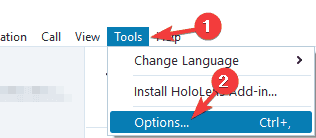
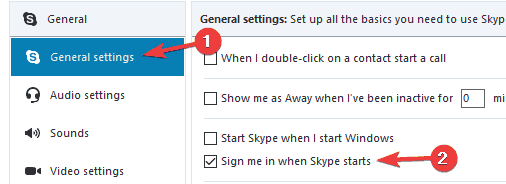
修復 4:使用 Facebook 登錄
許多 Skype 用戶確認,如果他們使用“使用 Facebook 登錄”選項,屏幕上會出現自動登錄按鈕 。
修復 5:從另一台設備訪問您的 Skype 帳戶
如果仍然遇到問題,請嘗試從您之前登錄的不同設備(如 PC、筆記本電腦、移動設備或 Xbox)訪問您的 Skype 帳戶。
登錄驗證帳戶的用戶名後,這是一個臨時修復,但可能適用於您修復 Skype 登錄問題。
修復 6:重置所有 Skype 設置
此修復程序將幫助您解決企業和普通 Skype 帳戶的自動登錄問題。
請注意:按照解決方案後聊天記錄會被刪除,但可以從 skype.old 文件夾中恢復。
請按照以下步驟操作:
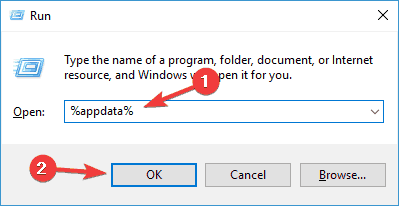
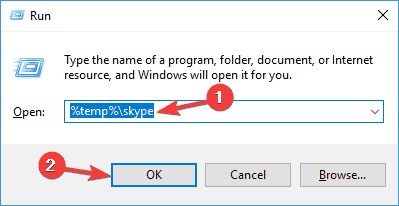
現在嘗試再次啟動 Skype 並驗證 S kype 自動登錄不起作用的問題是否已修復。
修復 7:更新 Skype
好吧,Skype 自動登錄選項將不支持較舊的 Skype 版本。因此,如果您正在運行 Skype for Windows 10,請檢查Microsoft Store中的更新。
此外,如果您使用的是舊版本,那麼您可能會自動從 Skype 註銷,並且在升級到最新版本之前無法再次登錄。
因此,請確保將 Skype 更新到最新版本。
如果您在 Windows 7 和 8 上運行 Skype,請按照以下步驟操作:
請注意:如果您沒有看到“幫助”選項,請按ALT 鍵,然後工具欄就會出現。
修復 8:重新安裝 Skype
如果仍然面臨 Skype 自動登錄問題,建議卸載並重新安裝 Skype。
好吧,您可以手動卸載 Skype 應用程序,但在這裡建議使用第三方卸載程序,因為這會完全刪除程序,而不會留下任何痕跡、垃圾文件或註冊表項。
如果您不知道受信任的卸載程序軟件,那麼我們在這里為您簡化工作,您可以使用 Revo Uninstaller,因為它易於使用並完全刪除任何應用程序。
現在卸載後重新啟動您的設備並從鏈接再次下載 Skype:單擊此處
修復 9:取消鏈接 Microsoft 和 Facebook 帳戶
現在您的兩個帳戶都已鏈接,重新啟動系統並檢查您是否自動登錄到 Skype。
修復 10:嘗試使用 Skype for Web
如果您仍然面臨該問題,那麼問題可能與 Skype 應用程序有關。
所以這裡建議嘗試使用Skype for Web。為此,首先,轉到Skype for Web 頁面並使用您的 Skype 帳戶詳細信息登錄。確保使用正確的用戶名和密碼。
如果一切正常,則問題與 Skype 應用程序有關,並且您尚未重新安裝它,然後卸載並重新安裝它。
或者,還要確認您的系統滿足在 Windows 中運行 Skype 所需的系統要求。
修復 11:驗證網絡連接
如果您在登錄 Skype 時仍然遇到問題,則該問題可能與 Internet 連接有關。因此,請確保互聯網連接正常且穩定。
如果運行正常,請嘗試運行其他網站,幸運的是問題不在於網絡連接。
似乎問題很可能出在 Skype 上。您可以通過以下鏈接檢查 Skype 及其服務是否正常工作:https: //support.skype.com/en/status。
從這裡您可以了解哪些 Skype 服務導致問題或無法正常工作。此外,微軟將盡快修復服務問題。
修復 12:檢查 Skype 帳戶是否被暫停或限制
好吧,您的 Skype 帳戶也有可能被暫時暫停或限制。因此,您將面臨 Skype 登錄錯誤和問題。
如果在您的帳戶中發現與安全違規相關的異常活動,通常會發生這種情況。
如果您發現您的帳戶由於安全問題而被阻止,請聯繫 Skype 支持以解決問題。
Skype 自動登錄相關常見問題解答:
1 - 如何阻止 Skype 自動讓我退出?
您可以按照重置 Skype 來阻止 Skype 自動退出。退出 Skype >按Windows 鍵 + R > 鍵入%appdata%/Microsoft > 並將您的 Skype 文件夾重命名為Skype.old。現在打開 Skype 並重新登錄。
2 - 如何阻止 Skype 自動讓我登錄?
您可以通過禁用自動啟動 Skype選項來停止 Skype 自動啟動。為此,請轉到“設置” > “常規” >“禁用自動啟動 Skype”選項。
3 - 為什麼 Skype 在我啟動時不自動登錄?
導致 Skype 自動登錄無法正常工作的問題有多種原因,例如:
4 - 如何在啟動 Windows 10 時禁用 Skype?
要在 Windows 10 中啟動時停止 Skype,請單擊工具 > 選項 > 常規設置,然後取消選中“啟動 Windows 時啟動 Skype”。否則,您也可以按Windows 鍵 + R >type misconfig > 按OK,現在滾動並導航並取消選中 Skype。
推薦的解決方案 - 修復 PC 錯誤並加快您的 PC
如果您的 Windows 計算機隨機導致各種頑固的 PC 錯誤、安全問題和減速,則建議運行PC 修復工具。
這是一個多合一的多功能工具,只需掃描一次即可檢測並修復各種計算機錯誤和問題。它還密切關注系統硬件並告訴您遇到的硬件相關問題。
有了這個,您可以修復各種錯誤,如 DLL 修復、清理註冊表項、BSOD 錯誤、保護您的系統免受病毒/惡意軟件感染、修復損壞的 Windows 系統文件等等。
這還可以調整、優化和增強 Windows PC 性能。
獲取 PC 修復工具,修復 PC 錯誤並提高其性能
結論:
毫無疑問,Skype 是個人和商業用途的有用通信工具, Skype 自動登錄功能也非常有用。
但用戶也面臨著各種與自動登錄相關的問題和抱怨。
因此,今天在本指南中,我盡力列出了Windows 10 中 Skype 自動登錄無法正常工作的問題,以及修復 Skype 登錄問題的完整解決方案。
因此,請確保遵循列出的解決方案並解決Windows 10 上 Skype 自動登錄選項的問題。
我希望該指南對您有用,並且您可以使用我們的一種解決方案解決您的Skype 登錄問題和錯誤。
如果有什麼我錯過的,或者您有任何疑問、建議或問題,請隨時與我們分享。
祝你好運..!!
為了解決 Windows 10 更新錯誤 0x80244022,請參考有效的解決方案,例如運行疑難解答、檢查網絡設定等。
唯一比觀看 Disney+ 更好的是和朋友一起觀看。通過本指南了解如何在 Discord 上流式傳輸 Disney+。
閱讀完整指南以了解如何解決 Windows 10 和 11 上的 Hamachi 無法獲取適配器配置錯誤,解決方案包括更新驅動程序、防火牆設置等
了解修復 REGISTRY_ERROR 藍屏錯誤 (0x00000051) 的有效方法,解決 Windows 系統中遇到的註冊表錯誤。
在 Roku 上調整聲音比使用遙控器向上或向下移動更多。以下是如何在 Roku 上更改音量的完整指南。
在 Roblox 中被禁止或踢出遊戲的錯誤代碼 267,按照以下簡單解決方案輕鬆解決...
面對 Rust 在啟動或加載時不斷崩潰,然後按照給出的修復並輕鬆停止 Rust 崩潰問題...
如果在 Windows 10 中遇到 Driver WudfRd failed to load 錯誤,事件 ID 為 219,請遵循此處給出的修復並有效解決錯誤 219。
發現修復此處給出的 Windows 10 和 11 上的未知軟件異常 (0xe0434352) 錯誤的可能解決方案
想知道如何修復 GTA 5 中的腳本掛鉤 V 嚴重錯誤,然後按照更新腳本掛鉤應用程序等修復,重新安裝 GTA 5 和其他




![如何修復 Roblox 錯誤代碼 267 [7 簡單修復] 如何修復 Roblox 錯誤代碼 267 [7 簡單修復]](https://luckytemplates.com/resources1/images2/image-6174-0408150822616.png)
![[已解決] 如何解決 Rust 不斷崩潰的問題? [已解決] 如何解決 Rust 不斷崩潰的問題?](https://luckytemplates.com/resources1/images2/image-6970-0408150808350.png)
![[已修復] 驅動程序 WudfRd 在 Windows 10 中無法加載錯誤 219 [已修復] 驅動程序 WudfRd 在 Windows 10 中無法加載錯誤 219](https://luckytemplates.com/resources1/images2/image-6470-0408150512313.jpg)

![[已解決] Grand Theft Auto V 中的“Script Hook V 嚴重錯誤” [已解決] Grand Theft Auto V 中的“Script Hook V 嚴重錯誤”](https://luckytemplates.com/resources1/images2/image-225-0408151048736.png)